 Vzhľad
Vzhľad
| Panel: | ||
| Umiestnenie: | /boot/system/preferences/Appearance | |
| Nastavenia: | ~/config/settings/system/app_server/appearance ~/config/settings/system/app_server/fonts |
Nastavenia vzhľadu vám umožňujú meniť vizuálnu stránku Haiku.
 Fonts
Fonts
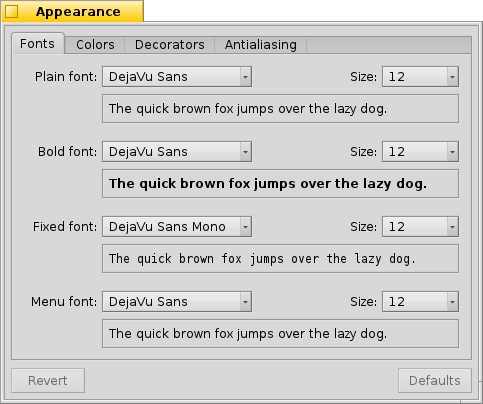
Haiku defines three standard fonts for different purposes. You set plain, bold and fixed font types and sizes that will be used throughout the system. Besides these, there's also a separate setting for the font used in menus.
 Installing new fonts
Installing new fonts
New fonts that don't come as part of a regular .hpkg package, can be installed by copying them into a subfolder according to the font type (psfonts or ttfonts) into their respective non-packaged folder (see topic Filesystem layout). For TrueType fonts that would be:
| /boot/system/non-packaged/data/fonts/ttfonts/ | for fonts available to every user. | |
| /boot/home/config/non-packaged/data/fonts/ttfonts/ | for fonts only available to yourself. |
 Farby
Farby

In the tab, you can change the colors of different parts of the user interface. The color well accepts drag&drops from other programs, letting you drag colors over from e.g. WonderBrush, Icon-O-Matic or the Backgrounds panel.
 Window decorators
Window decorators

Decorators determine the look and feel of windows and all GUI elements. Currently Haiku comes with only one default decorator. Should you find and install other decorators, you can choose a different one from the pop-up menu.
Haiku's default decorator lets you set the arrow style of the scroll bar: either single arrows at the end of scrollbars to conserve a bit of space, or double arrows — the traditional BeOS way — potentially saving some mouse moving when scrolling up and down or left and right...
 Antialiasing
Antialiasing
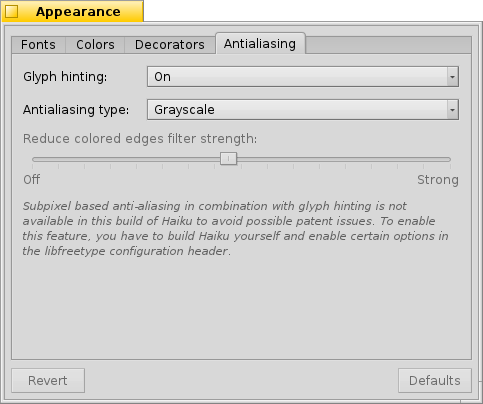
The tab provides different settings for how things are rendered on screen.
 Tipy grafém
Tipy grafém
Aktivovanie nastavenia zarovná všetky znaky takým spôsobom, že všetky ich vertikálne a horizontálne hrany sa budú nachádzať presne medzi dvoma pixlami. Výsledkom je perfektný kontrast, hlavne pri čiernom texte na bielom pozadí (alebo naopak). Text vyzerá ostrejšie. Taktiež existuje nastavenie , ktoré pomáha hlavne pri zariadeniach s nízkym rozlíšením obrazovky, akými sú napr. netbooky. Malé písma môžu pri týchto nastaveniach vyzerať dosť zle, ale stále vám poskytujú výhody Tipov grafém v textových editoroch a Termináli.
Pozrite si, ako ovplyvňuje nastavenie Tipy grafém text na týchto zväčšených obrázkoch:
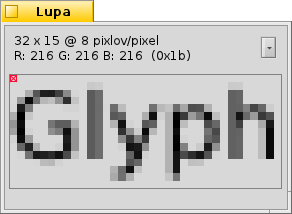 Tipy grafém: vypnuté | 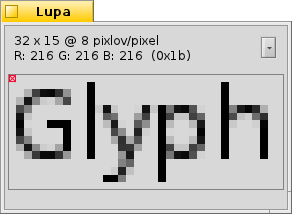 Tipy grafém: zapnuté |
Je dôležité tiež poznamenať, že všetky okná Lupy na tejto stránke sú vykreslené pomocou príslušných nastavení. Môžete si spraviť reálny dojem porovnaním napr. tučného písma v žltej záložke alebo textu "35 x 15 @ 8 pixlov/pixel".
 Typ antialiasingu
Typ antialiasingu
Vykresľovanie sa dá ďalej vylepšiť technikou zvanou Antialiasing, ktorá podporuje tak vektorovú grafiku, ako aj text. Vyhladzuje čiary zmenou farby určitých pixlov. To sa dá robiť dvoma metódami:
mení intenzitu pixlov na hrane.
funguje ešte lepšie, hlavne pri LCD monitoroch s vysokým rozlíšením. Namiesto zmeny intenzity pixla mení jeho farbu, čo presunie hranu o zlomok pixla, pretože LCD displeje produkujú každý pixel pomocou červených, zelených a modrých subpixelov.
Obe metódy ilustrované dvomi zväčšenými obrázkami:
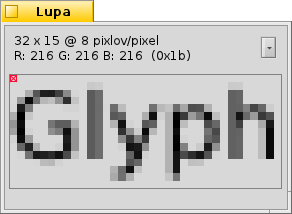 Stupne šedej, Tipy grafém: vypnuté | LCD subpixel, Tipy grafém: vypnuté |
Antialiasing založený na subpixeloch pridáva objektom jemný zafarbený lesk, ktorý nemusí každému vyhovovať. V Haiku môžete pomiešať obe metódy antialiasingu pomocou posuvníka a nájsť tak pre seba najvhodnejšie nastavenie.
Ak aktivujete Tipy grafém a vykresľovanie pomocou LCD subpixelov zmenou zdrojového kódu a prekompilovaním, takto to vyzerá v porovnaní s nastavením Tipy grafém so Stupňami šedej:
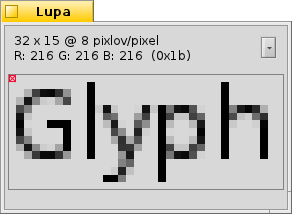 Stupne šedej, Tipy grafém: zapnuté | LCD subpixel, Tipy grafém: zapnuté |
V spodnej časti sa nachádzajú dve tlačidlá:
| obnoví všetky hodnoty na predvolené. | ||
| vráti nastavenia, ktoré boli aktívne v momente spustenia nastavení vzhľadu. |
 Slovenčina
Slovenčina Français
Français Deutsch
Deutsch Italiano
Italiano Русский
Русский Español
Español Svenska
Svenska 日本語
日本語 Українська
Українська 中文 [中文]
中文 [中文] Português
Português Suomi
Suomi Magyar
Magyar Português (Brazil)
Português (Brazil) Català
Català Polski
Polski English
English